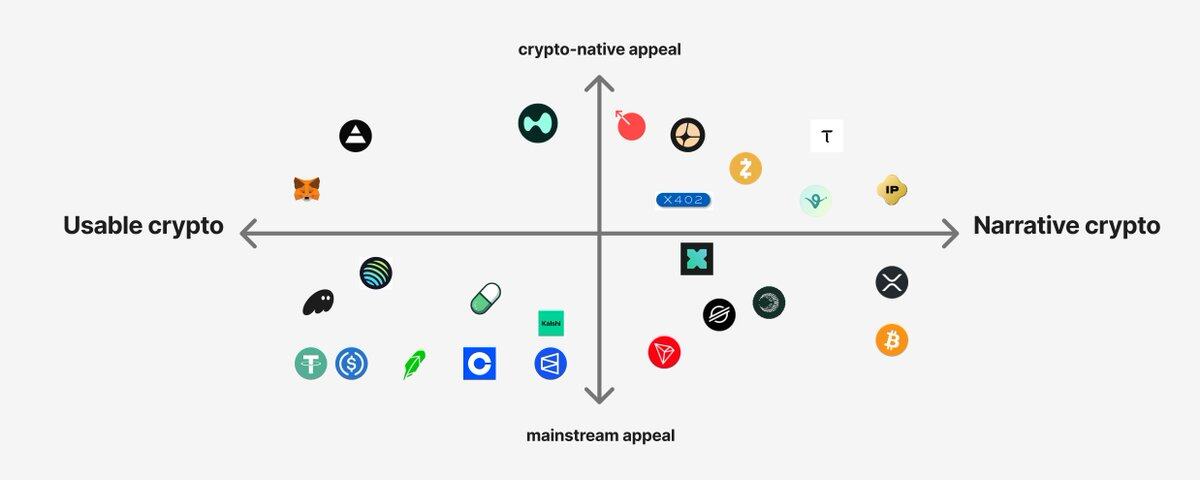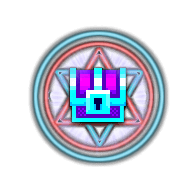笔记本电池检测方法大全 教你快速判断电池健康状态
时间:2025-08-23
来源:互联网
标签:
欢迎来到笔记本电池检测指南,在这里您将掌握从基础到进阶的电池健康诊断技巧,告别续航焦虑。无论是老笔记本突然掉电,还是新电脑想提前预防,这些方法都能帮你精准捕捉电池状态。以下是本文精彩内容:

系统自带工具:你的第一道防线
别急着下载第三方软件,Windows和macOS都藏着电池检测神器。按住Win+R输入"powercfg /batteryreport",30秒后生成完整报告——重点关注"DESIGN CAPACITY"与"FULL CHARGE CAPACITY"的比值,低于80%就该警惕了。Mac用户更简单,按住Option点电池图标,瞬间看到当前循环次数和最大容量百分比。
物理观察法:被忽略的细节信号
电池鼓包是最危险的报警,把笔记本放在平整桌面,轻轻按压底部,如果出现晃动或缝隙变宽,立刻停用!充电时注意温度变化,连续使用两年以上的电池,如果充电速度突然变慢且发热异常,很可能电芯已老化。还有个冷知识:关机后拔掉充电器,静置12小时再开机,如果电量暴跌超过15%,说明电池存在自放电问题。
第三方工具进阶玩法
BatteryMon的深度放电测试能暴露隐藏问题,观察电压曲线是否平稳;HWInfo则能读取电池厂商原始数据,比如松下电芯的"Wear Level"参数比系统估算更准确。有个反常识的技巧:新笔记本首次使用前,用AIDA64跑满负载测试,记录从100%到自动关机的实际时长,这个数据将成为日后对比的黄金标准。
那些厂商不会告诉你的小技巧
锂电池最怕的不是频繁充电,而是长期满电存放。如果你习惯插电办公,试试将BIOS中的充电阈值设为80%。游戏本用户注意:高性能模式会加速电池损耗,建议外接电源时切换至"混合显卡"模式。突然发现电池健康度回升?别高兴太早,可能是系统校准误差,连续三次完整充放电后才能确认。
终极判断:什么时候该换电池?
当满电状态撑不过1小时视频会议,或者电量从30%直接跳闸关机,这就是电池的临终警告了。但有个例外:某些品牌(比如戴尔)的电源管理芯片会误报,尝试重置EC固件可能起死回生。更换前务必核对电池编号,某宝上所谓"原厂兼容电池"很可能用劣质电芯,拆机时注意排线位置,大力出奇迹的代价可能是主板报废。
免责声明:以上内容仅为信息分享与交流,希望对您有所帮助
-
 2023年中央空调十大品牌选购指南 家用商用高性价比推荐排行 时间:2025-09-28
2023年中央空调十大品牌选购指南 家用商用高性价比推荐排行 时间:2025-09-28 -
 免费装扮QQ空间详细教程 手把手教你打造个性化空间不花钱 时间:2025-09-28
免费装扮QQ空间详细教程 手把手教你打造个性化空间不花钱 时间:2025-09-28 -
 中国数字资产交易平台官网 - 安全可靠的数字货币交易与投资首选平台 时间:2025-09-28
中国数字资产交易平台官网 - 安全可靠的数字货币交易与投资首选平台 时间:2025-09-28 -
 支付宝账户注销步骤详解 手把手教你彻底关闭账号不留隐患 时间:2025-09-28
支付宝账户注销步骤详解 手把手教你彻底关闭账号不留隐患 时间:2025-09-28 -
 QQ空间皮肤装扮全攻略 教你轻松打造个性化主页 时间:2025-09-28
QQ空间皮肤装扮全攻略 教你轻松打造个性化主页 时间:2025-09-28 -
 Win7系统重装步骤详解 新手也能轻松掌握的电脑系统重装教程 时间:2025-09-28
Win7系统重装步骤详解 新手也能轻松掌握的电脑系统重装教程 时间:2025-09-28
今日更新
-
 2026年AI概念币投资指南 热门交易所权威推荐
2026年AI概念币投资指南 热门交易所权威推荐
阅读:18
-
 十二星座是什么梗?揭秘星座爆笑名场面,一秒get你的专属笑点!
十二星座是什么梗?揭秘星座爆笑名场面,一秒get你的专属笑点!
阅读:18
-
 2026年十大热门Memecoin预测:DOGE、PEPE、WIF谁将登顶
2026年十大热门Memecoin预测:DOGE、PEPE、WIF谁将登顶
阅读:18
-
 "躺平摸鱼是什么梗?当代年轻人职场摆烂新姿势"
"躺平摸鱼是什么梗?当代年轻人职场摆烂新姿势"
阅读:18
-
 2026年去中心化AI代币TOP榜:FET与AGIX领衔未来趋势
2026年去中心化AI代币TOP榜:FET与AGIX领衔未来趋势
阅读:18
-
 2026年RWA代币TOP榜:ONDO、POLY、CFG领跑实物资产赛道
2026年RWA代币TOP榜:ONDO、POLY、CFG领跑实物资产赛道
阅读:18
-
 【SEO优化版】
"卷心菜兄是什么梗"揭秘网络热词背后打工人的自嘲式幽默,3秒get最新职场梗!
【SEO优化版】
"卷心菜兄是什么梗"揭秘网络热词背后打工人的自嘲式幽默,3秒get最新职场梗!
阅读:18
-
 2026十大交易平台稳定性排名 币安欧易稳居榜首
2026十大交易平台稳定性排名 币安欧易稳居榜首
阅读:18
-
 王者荣耀十周年峡谷金曲玩家合唱版MV今日正式上线
王者荣耀十周年峡谷金曲玩家合唱版MV今日正式上线
阅读:18
-
 2026全球最安全交易所排名 注册前必看权威指南
2026全球最安全交易所排名 注册前必看权威指南
阅读:18